Podcastを知っていますか?実は、iPhoneが元々あるアプリです。Podcastを使えば、便利にネット上のPodcastチャンネルを購読し、ラジオや番組を聞くことができます。もちろん英語のラジオ番組であれば、英語を勉強するにもとても効果的なやり方です。
今ネット上で配信んされているPodcastはたくさんあり、基本的にネットに接続していれば、そのまま聞くことができます。また、一部のPodcastはダウンロード配信もあり、パソコンにダウンロードして、ネットが無くてもいつでもiPhoneで聞くことが可能。iPhoneで購読したPodcastはアプリの中で購読できますが、ダウンロードしたPodcastはどうやって聞けるのでしょうか。
iTunesを使って同期すれば、iPhoneに入れられます。同期ができない時は、転送ソフトを利用しましょう。「FonePaw iOS転送」を使えば、便利にパソコンからPodcastをiPhoneへ転送することができ、逆にiPhoneからPodcastをパソコンに転送することもできます。今回は、転送ソフトを使用する方法を紹介します。
Windows Version DownloadMac Version Download
ポッドキャストをiPhoneに入れる方法
ステップ1:まずは、「FonePaw iOS転送」をインストールします。そして、iPhoneをパソコンと接続します。

ステップ2:「メディア」をクリックして、「ポッドキャスト」をクリックします。そして、「追加」ボタンからパソコンの中にダウンロードしたPodcastのファイルを追加します。 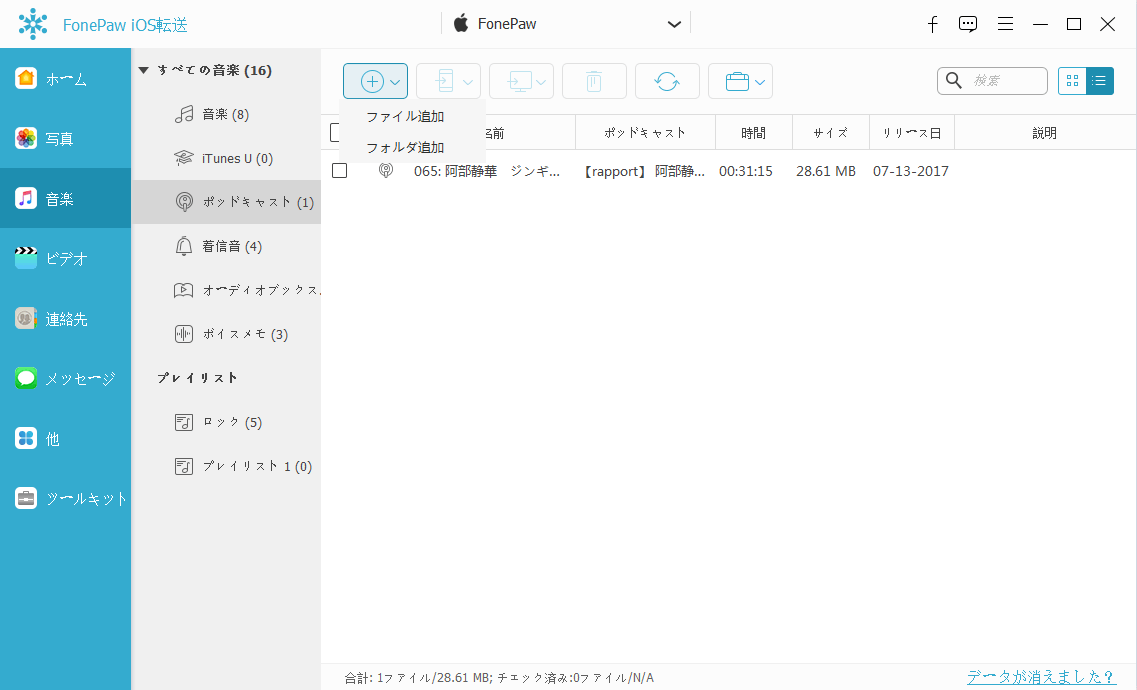
これでiPhoneにそのPodcastのファイルを聞くことができるようになりました。
ステップ3:iPhoneの中のPodcastをパソコンに転送する場合、「エクスポート」をクリックして、「PCにエクスポート」を選択します。「iTunesにエクスポート」を選択した場合、iTunesのライブラリーへ転送されます。
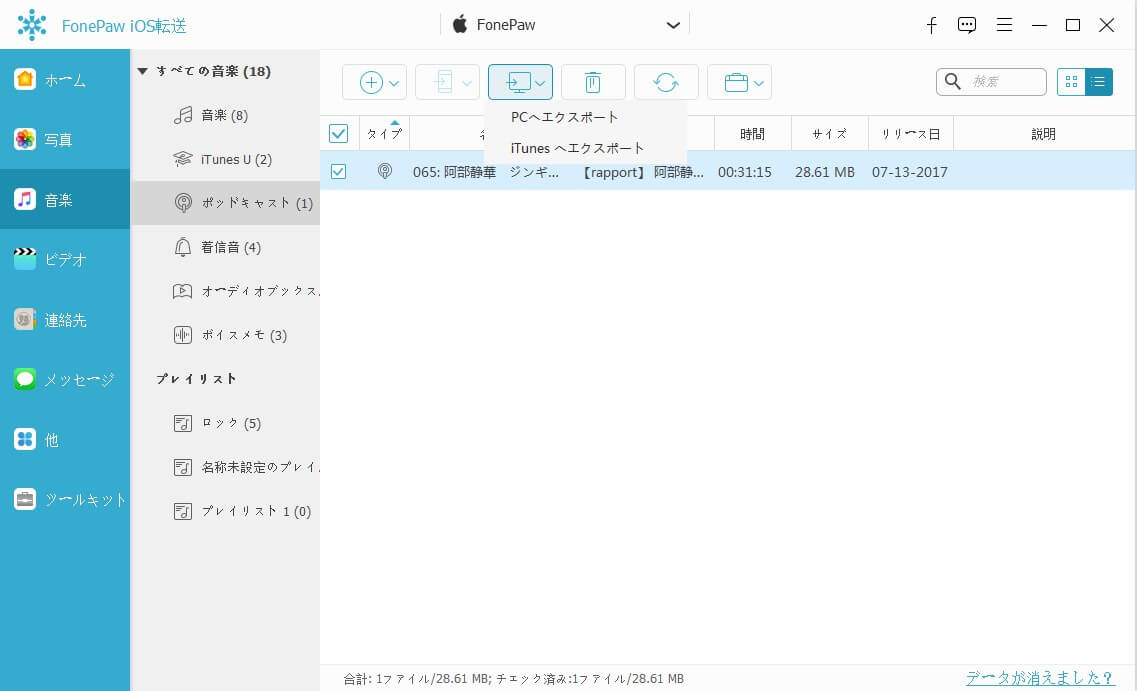
Podcastを活用
Podcastにはラジオなどの番組が多いため、語学の勉強にPodcastを利用することができるなら、英語などをもっと面白く学ぶことができます。ラジオ好きな人にとっても、iPhoneで便利にどこにでも楽しむことができるようになり、外出中でも趣味を堪能できます。
 オンラインPDF圧縮
オンラインPDF圧縮 オンラインPDF圧縮
オンラインPDF圧縮


